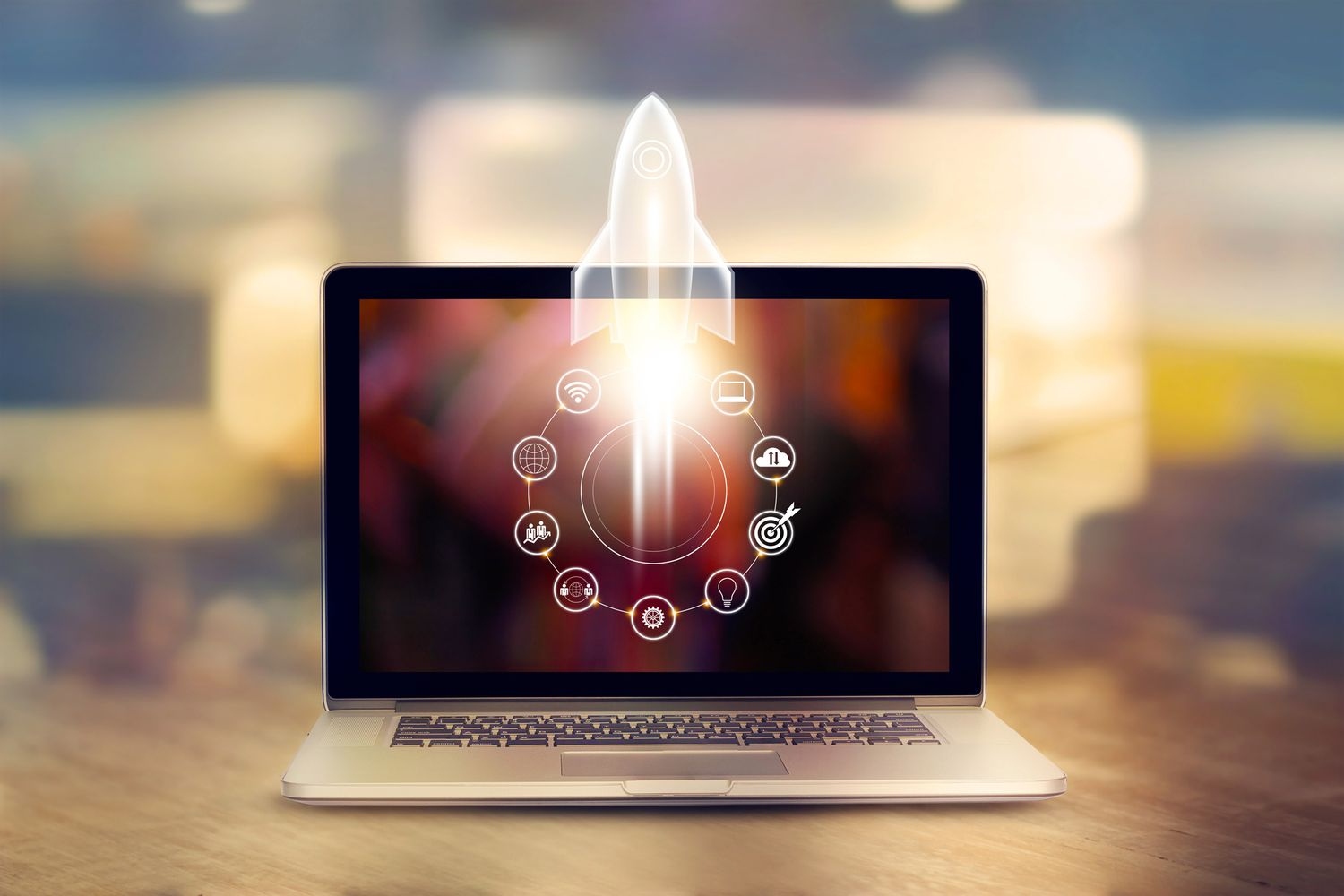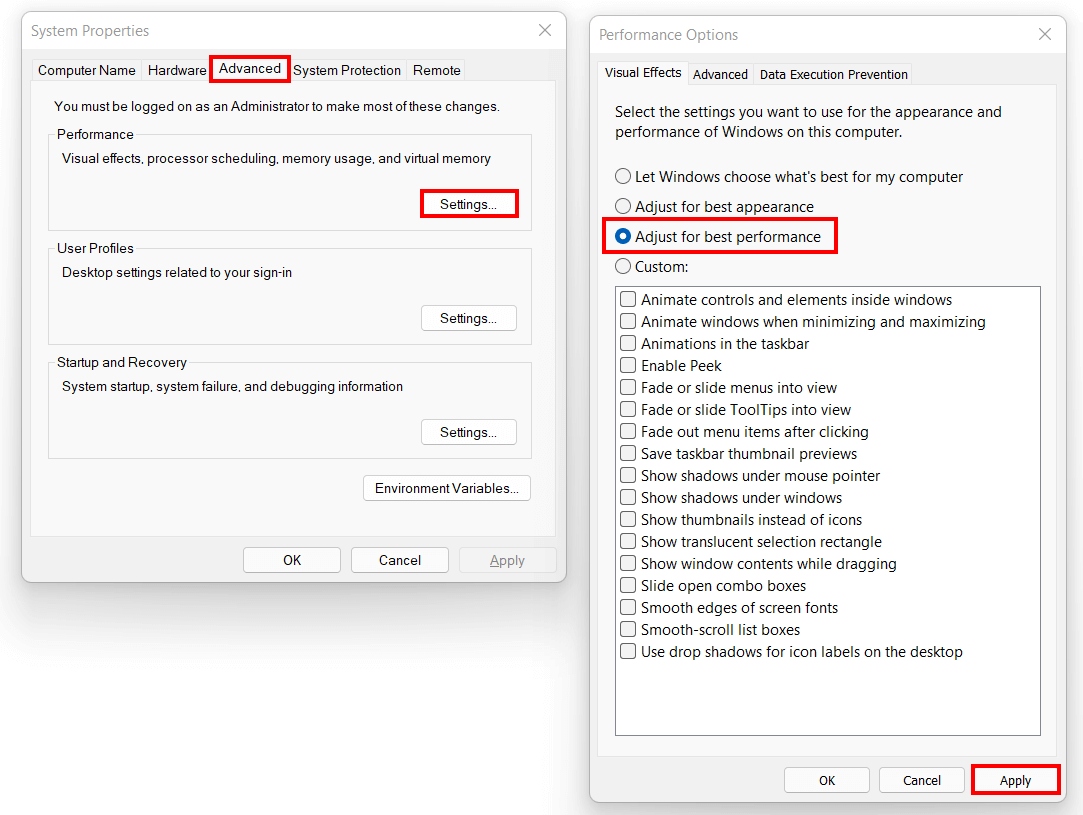Bilgisayar hızlandırma, ister Windows, ister MacBook, ister eski laptop kullanıyor olun, kullanıcı deneyiminin en önemli parçalarından biridir. Zamanla cihazlarınız yavaşlar; bu durum hem iş hem de kişisel kullanımda verimliliği düşürür. Bu rehberde, bilgisayarınızı programlı veya programsız olarak hızlandırmanın en etkili yöntemlerini öğreneceksiniz. Ayrıca Windows 7, Windows 10, Windows 11 ve macOS için ayrı ayrı optimize edilmiş çözümler bulacaksınız.
Bilgisayar Hızlandırma Neden Gerekli?
Bilgisayar performansındaki düşüş genellikle şu sebeplerden kaynaklanır:
-
Disk doluluğu ve gereksiz dosyalar
-
Fazla arka plan programları
-
Güncel olmayan sürücüler
-
Virüs ve zararlı yazılımlar
-
Donanım yetersizlikleri
Zamanla bu etkenler birikir ve cihazınızın açılış, program çalıştırma, oyun oynama veya dosya transferi gibi süreçlerini yavaşlatır. Doğru optimizasyon adımlarıyla performansınızı geri kazanabilirsiniz.
1. Windows 10 Bilgisayar Hızlandırma Yöntemleri
Windows 10 kullanıcılarının en sık karşılaştığı problem, zamanla sistemin ağırlaşmasıdır. İşte performansı artırmanın yolları:
1. Başlangıç Programlarını Azaltın
-
Ctrl + Shift + Esc → Görev Yöneticisi → “Başlangıç” sekmesi
-
Gereksiz uygulamaları Devre Dışı Bırak seçeneğiyle kapatın.
2. Disk Temizliği Yapın
-
Başlat → “Disk Temizleme” yazın.
-
Güncelleme kalıntıları, geçici dosyalar ve gereksiz önbelleği silin.
3. Görsel Efektleri Kapatın
-
Bu Bilgisayar → Özellikler → Gelişmiş Sistem Ayarları
-
Performans sekmesinde “En iyi performans için ayarla” seçeneğini seçin.
4. Windows 10 Hızlandırma Programları
-
CCleaner: Çöp dosyaları temizler.
-
Advanced SystemCare: CPU ve RAM optimizasyonu sağlar.
-
Driver Booster: Güncel olmayan sürücüleri otomatik olarak günceller.
5. Arka Planda Çalışan Gereksiz Uygulamaları Kapatın
-
Başlat → Ayarlar → Gizlilik → Arka Plan uygulamaları
-
Kullanmadığınız uygulamaları kapatın.
Bu işlem, hem RAM kullanımını azaltır hem de bilgisayarın daha hızlı çalışmasını sağlar.
2. Windows 11 Bilgisayar Hızlandırma Yöntemleri
Windows 11 modern bir arayüze sahip olsa da arka planda çalışan servisler yüzünden yavaşlayabilir.
Programsız Windows 11 Hızlandırma
-
Arka plan uygulamalarını kapatın:
Başlat → Ayarlar → Uygulamalar → Arka plan izinlerini devre dışı bırakın. -
Hızlı başlatmayı etkinleştirin → Güç seçeneklerinden ayarlanabilir.
-
Gereksiz uygulamaları kaldırın ve otomatik güncellemeleri kontrol altına alın.
Windows 11 Hızlandırma Programları
-
Glary Utilities: Başlangıç süresini optimize eder.
-
Wise Care 365: Sistem temizliği ve bellek optimizasyonu sağlar.
3. MacBook Bilgisayar Hızlandırma Yöntemleri
MacBook kullanıcıları için sistem genellikle hızlıdır, ancak zamanla yavaşlama sorunları görülebilir. macOS için özel hızlandırma yöntemleri şunlardır:
1. Giriş Öğelerini Azaltın
-
Apple Menüsü → Sistem Ayarları → Kullanıcılar ve Gruplar → Giriş Öğeleri
-
Gereksiz uygulamaları listeden kaldırın.
2. Depolama Alanını Optimize Edin
-
Apple Menüsü → Bu Mac Hakkında → Depolama → Yönet
-
Büyük dosyaları iCloud’a taşıyarak veya gereksizleri silerek alan açın.
3. Spotlight İndekslemeyi Sınırlayın
-
Sistem Ayarları → Spotlight
-
Arama yapılmayacak klasörleri hariç tutarak sistem yükünü azaltın.
4. MacBook Hızlandırma Programları
-
CleanMyMac X: Gereksiz dosya temizliği ve optimizasyon sağlar.
-
DaisyDisk: Disk kullanımını görselleştirir, büyük dosyaları tespit eder.
-
OnyX: Sistem önbelleklerini temizleyerek performansı artırır.
5. PRAM ve SMC Sıfırlama
Donanımsal gecikmeleri çözmek için PRAM ve SMC sıfırlama işlemleri yapılabilir. Bu yöntem, özellikle pil ve güç yönetimi sorunlarını çözer.
Bilgisayar Hızlandırma Programsız Yöntemler (Tüm Sistemler İçin)
İster Windows ister MacBook kullanıyor olun, bu adımlar evrensel olarak işe yarar:
-
Geçici dosyaları düzenli temizleyin.
-
Disk birleştirme veya SSD optimizasyonu yapın.
-
Tarayıcı önbelleğini silin ve gereksiz eklentileri kaldırın.
-
RAM kullanımını denetleyin, yüksek bellek tüketen süreçleri kapatın.
-
Virüs taraması yapın, reklam yazılımlarını kaldırın.
-
Yüksek performans güç planı kullanın.
Eski Laptop Hızlandırma: Donanımsal Çözümler
Eski laptop hızlandırma için sadece yazılım değil, donanım yükseltmeleri de çok önemlidir:
-
SSD’ye geçiş: HDD’den SSD’ye geçmek açılış hızını %400’e kadar artırır.
-
RAM yükseltmesi: Özellikle 4 GB altı sistemlerde çok faydalıdır.
-
Fan temizliği ve termal macun yenileme: Isınmayı azaltarak performansı artırır.
Laptop Yavaş Çalışıyor Mu? İşte Çözüm!
Laptopunuz zamanla yavaşladıysa şu ipuçlarını uygulayın:
-
Gereksiz antivirüsleri kaldırın.
-
Tarayıcı uzantılarını azaltın.
-
Disk kullanımını düzenli kontrol edin.
-
Güncellemeleri optimize edin.
Bilgisayar Hızlandırmada Uygulanması Gereken Altın Kurallar
-
Başlangıç programlarını ve servislerini azaltın.
-
Gereksiz dosyaları temizleyin ve disk optimizasyonu yapın.
-
RAM ve işlemci kullanımını denetim altında tutun.
-
Gerekirse donanım yükseltmesi düşünün.
-
Düzenli bakım yapın ve sistemi güncel tutun.
Bilgisayar hızlandırma, ister Windows 7, ister Windows 10, ister Windows 11, ister MacBook kullanıyor olun, doğru adımlar uygulandığında oldukça kolaydır.
Programsız yöntemler ile anında performans kazanabilir, programlı optimizasyonlarla bilgisayarınızı maksimum verime çıkarabilirsiniz. Ayrıca düzenli bakım, temizlik ve güncellemeler sayesinde cihazınızı uzun yıllar sorunsuz kullanabilirsiniz.
Kaynakça: